Uživatelská příručka pro iPad
- Vítejte
- Novinky v systému iOS 12
-
- Probuzení a odemknutí
- Seznámení se základními gesty
- Gesta pro modely s Face ID
- Orientace na ploše a v aplikacích
- Změny nastavení
- Pořízení snímku obrazovky
- Nastavení hlasitosti
- Změna nebo vypnutí zvuků
- Hledání obsahu
- Použití a přizpůsobení Ovládacího centra
- Otevření a uspořádání zobrazení dnešního dne
- Přístup k funkcím z uzamčené obrazovky
- Cestování s iPadem
- Nastavení času u obrazovky, povolených limitů a omezení
- Synchronizace iPadu pomocí iTunes
- Dobíjení a monitorování baterie
- Význam stavových ikon
-
- Najít přátele
- Najít iPhone
- Měření
-
- Prohlížení fotek a sledování videí
- Úpravy fotek a videí
- Uspořádání fotek v albech
- Hledání ve Fotkách
- Sdílení fotek a videí
- Prohlížení vzpomínek
- Hledání osob ve Fotkách
- Procházení fotek podle místa
- Použití Fotek na iCloudu
- Sdílení fotek ve sdílených albech na iCloudu
- Použití funkce Můj fotostream
- Import fotek a videí
- Tisk fotek
- Akcie
- Tipy
-
- Příslušenství dodávané s iPadem
- Připojení zařízení Bluetooth
- Streamování zvuku a videa do jiných zařízení
- Připojení k televizoru, projektoru nebo monitoru
- Ovládání zvuku na více zařízeních
- Apple Pencil
- Použití klávesnice Smart Keyboard a Smart Keyboard Folio
- Použití klávesnice Magic Keyboard
- AirPrint
- Handoff
- Použití univerzální schránky
- Zahajování a příjem Wi‑Fi hovorů
- Instant Hotspot
- Osobní hotspot
- Přenos souborů pomocí iTunes
-
-
- Začínáme s funkcemi zpřístupnění
- Zkratky zpřístupnění
-
-
- Zapnutí a procvičování VoiceOveru
- Změna nastavení VoiceOveru
- Seznámení s gesty VoiceOveru
- Ovládání iPadu pomocí gest VoiceOveru
- Ovládání VoiceOveru pomocí rotoru
- Používání klávesnice na obrazovce
- Psaní prstem
- Ovládání VoiceOveru z klávesnice Magic Keyboard
- Psaní Braillovým písmem na displej s použitím VoiceOveru
- Použití braillského řádku
- Použití VoiceOveru v aplikacích
- Předčítání výběru, předčítání obsahu obrazovky a odezva psaní
- Zvětšení
- Lupa
- Nastavení displeje
- Face ID a pozornost
-
- Asistovaný přístup
-
- Důležité informace o bezpečnosti
- Důležité informace o zacházení
- Roztažení aplikace na celou plochu displeje
- Získání informací o vašem iPadu
- Zobrazení nebo změna nastavení mobilních dat
- Další informace o softwaru a službách pro iPad
- Prohlášení o shodě s FCC
- Prohlášení o shodě s kanadskými standardy ISED
- Informace o laserovém zařízení třídy 1
- Apple a životní prostředí
- Informace o likvidaci a recyklaci
- Prohlášení o shodě s doporučením ENERGY STAR
- Copyright
Sdílení souborů přes AirDrop na iPadu
AirDrop vám umožňuje bezdrátově sdílet fotky, videa, webové stránky, místa a další obsah se zařízeními v okolí (se systémem iOS 7 nebo novějším). Pokud používáte systém iOS 8 nebo novější, můžete sdílet obsah s počítači Mac se systémem OS X 10.10 nebo novějším. AirDrop přenáší data přes Wi-Fi a Bluetooth. Obě tyto funkce musí být zapnuté. Chcete-li používat AirDrop, musíte být přihlášeni k iCloudu pod svým Apple ID. Přenosy jsou zabezpečeny šifrováním.
Poznámka: Prostřednictvím AirDropu můžete také bezpečně sdílet hesla k aplikacím a webovým stránkám s jinými iOS zařízeními a Macy. Viz Sdílení hesel pro webové stránky a aplikace na iPadu.
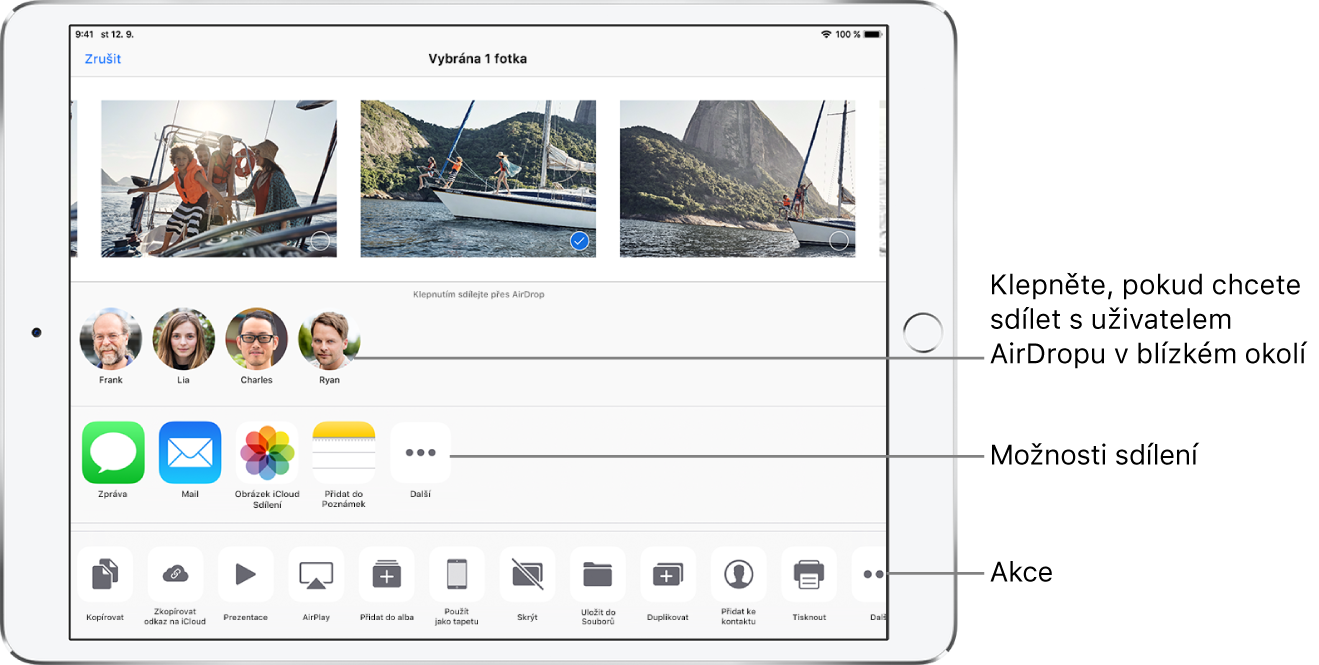
Viz článek podpory Apple Používání AirDropu na iPhonu, iPadu nebo iPodu touch.
Sdílení položky přes AirDrop
Klepněte na Sdílet ![]() a potom na jméno uživatele služby AirDrop ve vaší blízkosti.
a potom na jméno uživatele služby AirDrop ve vaší blízkosti.
Příjem položek přes AirDrop od jiných uživatelů
Otevřete Ovládací centrum a klepněte na
 (pokud ikonu
(pokud ikonu  nevidíte, podržte prst na skupině ovládacích prvků vlevo nahoře). Potom nastavte příjem položek jen od kontaktů nebo od všech uživatelů. Každý požadavek můžete při doručení přijmout nebo odmítnout.
nevidíte, podržte prst na skupině ovládacích prvků vlevo nahoře). Potom nastavte příjem položek jen od kontaktů nebo od všech uživatelů. Každý požadavek můžete při doručení přijmout nebo odmítnout.Klepnutím na „Pouze pro kontakty“ nebo „Pro všechny“ určete, od koho chcete položky přijímat.
Každý požadavek můžete při doručení přijmout nebo odmítnout.